- Autor Jason Gerald [email protected].
- Public 2024-01-19 22:13.
- Última modificação 2025-01-23 12:43.
Se o seu laptop parece simples ou semelhante aos laptops que a maioria das pessoas tem, você pode pintá-lo. Pintar um laptop pode ser feito sozinho em casa, desde que você o faça com muito cuidado e saiba quais partes pintar. Este artigo responde a algumas perguntas frequentes para que você possa deixar seu laptop mais bonito, ao mesmo tempo que o mantém seguro.
Etapa
Pergunta 1 de 6: Os laptops podem ser pintados?
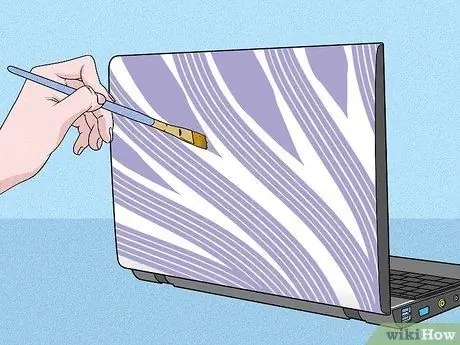
Etapa 1. Sim, você pode pintar o exterior
Não há problema com a tinta grudar do lado de fora, mas não deixe que ela atinja o interior do laptop porque pode danificá-lo. Certifique-se de cobrir a tela, a webcam e quaisquer orifícios e portas para evitar que a tinta entre em contato com eles.
Se você tem medo da tinta entrar, deixe esta pintura do laptop para um pintor de eletrônicos profissional

Etapa 2. O interior e a parte inferior do laptop não devem ser pintados
Isso pode danificar os componentes eletrônicos do computador. Faça algumas pinturas na parte superior do laptop porque é isso que as pessoas verão.
Se você quiser uma mudança não permanente na aparência, tente usar um invólucro de concha
Pergunta 2 de 6: Como preparo meu laptop para pintar?

Etapa 1. Cubra todos os orifícios e portas primeiro com fita
Use fita adesiva para que possa ser facilmente removida quando terminar. Cubra todos os buracos que possam ser pintados, como portas USB, portas de ventilador e conectores de fone de ouvido. Cubra também a tela do monitor e a webcam.
A fita para pintura pode ser adquirida em uma loja de ferragens

Etapa 2. Esfregue o laptop com uma lixa se houver amassados e arranhões
Se você estiver pintando seu laptop para cobrir amassados e arranhões, esfregue a camada mais externa de tinta usando uma lixa com uma lixa de grão 400 (nível de rugosidade). Depois que a tinta acabar, você pode continuar o processo dando um belo design para o laptop superfície.
- Tenha cuidado para não lixar a superfície muito fundo! Você só precisa remover a camada de tinta, não a camada metálica.
- Este lixamento é perfeito se você quiser usar tinta spray. Se você usar tinta acrílica, não será necessário esfregar o laptop com uma lixa.
Pergunta 3 de 6: Você pode usar tinta spray para pintar um laptop?
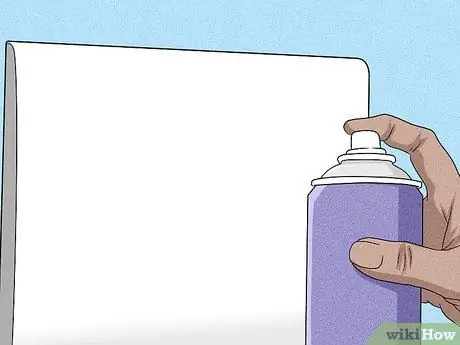
Etapa 1. Sim, se você usar uma tinta spray do tipo verniz
Este tipo de tinta spray dá um acabamento brilhante e duro para que a superfície do laptop esteja protegida contra arranhões. Você pode comprar essa tinta spray na loja de ferragens em uma variedade de cores.
- A tinta spray geralmente é relativamente barata. Uma lata de tinta custa cerca de R $ 70 mil.
- Se o laptop for lixado, você também deve usar um primer.
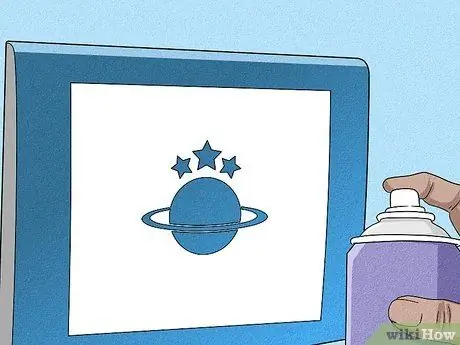
Etapa 2. Você também pode criar belos designs usando estênceis
Faça um estêncil de papelão ou papelão no formato que desejar. Posicione a lata de tinta a cerca de 30 cm do laptop e pulverize-a!
- Use um estêncil redondo para fazer planetas e estrelas ou faça triângulos ou ziguezagues de papelão ou papelão.
- Experimente borrifar várias cores de tinta umas sobre as outras para um efeito visual agradável.
Pergunta 4 de 6: Posso pintar meu laptop com tinta acrílica?

Etapa 1. Sim, se você não se importar com um pouco de textura na superfície do laptop
As tintas acrílicas geralmente secam em aglomerados se você não alisá-las primeiro. Se um laptop áspero não for um problema para você, continue o processo e use tinta acrílica para mudar a aparência do laptop.
O uso dessa tinta pode dificultar a instalação de uma capa ou capa em um laptop no futuro. Leve isso em consideração ao escolher o tipo de tinta
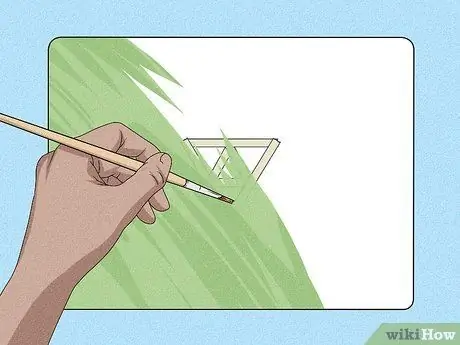
Etapa 2. Faça estênceis e formas divertidas usando fita adesiva
Se você deseja obter uma aparência geométrica, aplique tinta acrílica branca em toda a superfície do laptop como uma camada de base. Em seguida, cole as tiras de fita adesiva em zigue-zague ou triângulo e aplique a tinta mais escura sobre elas. Quando a tinta secar, retire a fita para revelar seu design.
- A fita de pintura é fácil de remover da superfície do laptop, então você não precisa se preocupar com manchas ou fita adesiva.
- Você pode até recriar uma obra de arte, por exemplo, uma pintura de Affandi ou Basuki Abdullah.
Pergunta 5 de 6: O teclado (teclado) pode ser pintado?

Etapa 1. Sim, se você pintar os botões um por um com um pincel pequeno
Isso pode levar muito tempo. Portanto, comece este trabalho quando tiver tempo livre à tarde. Use um pequeno pincel e tinta acrílica para revestir cada botão. Espere a tinta secar antes de escrever as letras em cada tecla usando um marcador preto.
- Faça isso muito devagar e com cuidado. Em alguns casos, pintar o teclado do laptop pode anular a garantia. Portanto, faça isso com cuidado.
- Experimente pintar todos os botões com uma cor sólida e, em seguida, adicionar personagens fofinhos na parte superior com caneta ou tinta.
- Se você quiser uma mudança não permanente, tente colar uma capa no teclado de um laptop.
Pergunta 6 de 6: Quais são as outras maneiras de decorar um laptop?

Etapa 1. Experimente usar adesivos como uma solução fácil para adicionar designs
Se você quer um visual caótico, compre alguns adesivos em uma loja de artesanato. Cole o adesivo em toda a frente do laptop para dar uma aparência bonita e ele não irá embora por muito tempo.
- Você pode adicionar várias camadas de adesivos para torná-lo ainda mais caótico.
- Tente colecionar adesivos de amigos ou empresas locais para dar ao seu laptop um toque exclusivo.
- Você pode colar adesivos em qualquer lugar, exceto teclados e telas de laptop. Os adesivos geralmente deixam um resíduo pegajoso que não é fácil de remover.
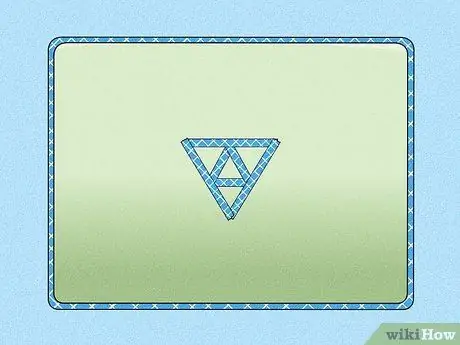
Etapa 2. Use fita Washi como delimitador
Se você quiser apenas um pequeno enfeite em seu laptop, pegue e corte a fita Washi (fita japonesa com vários padrões e cores interessantes) na metade da largura do tamanho original. Cole esta fita na borda externa do laptop em todos os quatro lados para dar uma aparência atraente do lado de fora. A fita adesiva Washi também pode ser afixada no interior do laptop, sob o teclado para embelezamento adicional.
- Você pode comprar a fita Washi em uma loja de artesanato ou varejista online.
- Não cole fita adesiva Washi na tela do laptop porque ela pode deixar um resíduo pegajoso.






